Comprendre et optimiser l’utilisation de votre thème Feather
Le thème Feather est une solution élégante et polyvalente pour personnaliser l’apparence de votre site WordPress. Pour tirer le meilleur parti de ce thème, il est essentiel de comprendre comment il fonctionne et comment vous pouvez l’adapter à vos besoins.
Installation et configuration de base
Avant de plonger dans les options avancées de Feather, la première étape est bien sûr son installation. Téléchargez le paquet de thème depuis l’espace membre d’Elegant Themes. Une fois téléchargé, accédez à votre tableau de bord WordPress, puis sous l’onglet Apparence, sélectionnez Thèmes. Cliquez sur le bouton Ajouter puis sur Téléverser un thème. Sélectionnez le fichier .ZIP que vous avez téléchargé et cliquez sur Installer maintenant. Une fois l’installation terminée, activez le thème.
Ajouter des images à vos publications
Chaque publication peut afficher une image associée, connue sous le nom d’image mise en avant (ou « Thumbnail »). Pour ajouter cette image, lors de la création ou de l’édition d’un article, recherchez la boîte Image mise en avant située généralement sur le côté droit de l’éditeur de texte. Cliquez sur le lien Définir l’image mise en avant, importez l’image souhaitée, sélectionnez Taille complète, puis cliquez sur Utiliser comme image mise en avant. C’est cette image qui apparaîtra sur les pages de catégorie et au sein de votre contenu.
Gestion des miniatures
Lorsque vous changez de thème, il est important de régénérer ces miniatures pour qu’elles soient bien adaptées au nouveau design. Le plugin Regenerate Thumbnails vous permettra d’ajuster toutes vos anciennes miniatures en une seule fois, garantissant ainsi une uniformité visuelle.
Personnalisation du logo
Pour définir l’image de votre logo, utilisez l’option disponible dans l’ePanel du thème, sous l’onglet Réglages généraux. Dans le champ Logo, vous pouvez soit y coller l’URL de l’image, soit utiliser le bouton Télécharger l’image pour importer votre logo. Si vous n’en avez pas encore, vous pouvez utiliser le fichier logo.psd inclus, que vous pourrez modifier avec un logiciel de graphisme comme Photoshop.
Options de publicités
Feather offre plusieurs options pour personnaliser les publicités affichées sur votre site. Accédez aux Options de thème Feather dans votre tableau de bord WordPress, sous l’onglet Design. Ici, vous pouvez définir les URL de chaque publicité et ajuster leur apparence dans la barre latérale à l’aide du widget ET : Publicité.
Configuration du diaporama mis en avant
Le diaporama du thème peut afficher soit des pages, soit des publications d’une catégorie spécifique. Dans les options de thème, configurez cette fonctionnalité en indiquant si vous souhaitez afficher des pages ou des publications. Une fois la source choisie, vous pouvez facilement ajuster le contenu de chaque diapositive à l’aide des panneaux d’écriture personnalisés sous l’éditeur de publication. Cela vous permet de modifier le titre, le sous-titre, l’image, ainsi que le texte et l’URL du bouton de chaque diapositive.
Variantes de diapositive
Le thème Feather vous offre la possibilité de sélectionner parmi cinq variantes pour personnaliser chaque diapositive. Vous pouvez choisir d’afficher une image, une vidéo ou simplement du texte. Pour personnaliser davantage, vous pouvez ajuster la position de l’image (à gauche ou à droite) et choisir de mettre ou non une bordure autour de l’image.
Système des publications récentes
La section des travaux récents sur la page d’accueil provient des articles d’une catégorie définie dans les options d’ePanel. Dans cet onglet, vous pourrez sélectionner les catégories de publications que vous souhaitez afficher. Chaque article de cette catégorie doit également comporter une image mise en avant pour être présenté dans cette section.
Blurbs personnalisés
Vous pouvez créer des sections supplémentaires intégrant des blurb à l’aide de trois pages que vous aurez préalablement créées. Choisissez ces pages via l’onglet Options de thème Feather, et ajoutez des champs personnalisés pour chaque blurb afin d’ajuster le texte et l’image.
Personnalisation des polices et du fond
Le thème Feather permet de modifier facilement les polices. Dans les options de thème, vous pourrez sélectionner différentes polices pour les titres et le corps du texte. Cela vous permet d’ajuster l’apparence typographique de votre site en fonction de votre identité visuelle.
Options de fond
Personnalisez également le fond de votre site en sélectionnant une couleur ou une image d’arrière-plan. L’option Texture de fond vous permet de choisir parmi diverses textures, et vous avez la possibilité d’importer votre propre image.
Panneau de contrôle des personnalisations
Feather est équipé d’un panneau de contrôle qui facilite la personnalisation visuelle. Ce panneau vous permet d’ajuster les éléments graphiques de votre thème en temps réel, sans avoir à enregistrer et prévisualiser à chaque changement.
Importation de contenus d’exemple
Si vous débutez avec WordPress, vous pouvez importer des données d’exemple qui viendront peupler votre blog avec du contenu fictif. Cela vous donne une base sur laquelle travailler. Vous pourrez importer ce fichier via Tools > Import en activant l’option d’importation des réglages d’ePanel.
Utilisation des shortcodes
Les shortcodes sont des éléments de conception préfabriqués vous permettant de créer des mises en page avancées sans nécessiter de connaissance en HTML. Un ensemble de boutons apparaîtra dans l’éditeur de texte de WordPress, facilitant l’insertion de ces éléments sur vos pages et articles.
Modèles de page
Les modèles de pages inclus dans le thème Feather sont variés et adaptables à de nombreux usages. Lors de l’édition d’une page, utilisez le menu déroulant des Modèles pour sélectionner le modèle souhaité, lequel pourra vous permettre d’atteindre vos objectifs spécifiques.
Traduction et mise à jour du thème
Pour traduire le thème, Localisez les fichiers Mo et Po dans le dossier/lang de votre thème. Ces fichiers permettent une translation aisée des mots anglais au language de votre choix. Vous pouvez également mettre à jour le thème en accédant à votre tableau de bord WordPress, là où une interface standard vous permet de le faire après avoir authentifié votre abonnement.
Dernières étapes
Finalement, une fois que tout est configuré, prenez le temps de parcourir votre site pour vous assurer que tous les éléments sont bien en place. En utilisant Feather, vous disposez d’un thème flexible qui peut évoluer avec vos besoins, que ce soit par la personnalisation des slides, des articles, des catégories et même des publicités. Tout cela contribue à créer un site moderne, esthétique et engageant pour vos visiteurs.
La clé pour utiliser complètement Feather est vraiment d’explorer toutes ses fonctionnalités et de mettre en œuvre les options qui résonnent le mieux avec votre vision et votre contenu. Maximiser la personnalisation de votre site donnera une touche unique, permettant à votre projet de se démarquer dans le vaste monde d’internet.
Feather: Télécharger Gratuitement sur OrangoGPL
Le voici, est cent pour cent possible et conforme à la loi.
Vraiment, même télécharger un Feather cracké est conforme à la loi, car la licence sous laquelle il est distribué est la General Public License, et cette licence autorise sa libre modification, distribution et revente.
Par conséquent, il n’y a pas de raison de s’inquiéter: Si vous étiez à la recherche acheter Feather à bon marché ou, directement, télécharger Feather Themes nulled et, ainsi, l’obtenir complètement gratuitement,, vous pouvez le faire légitimement.
Télécharger Feather GPL: L’ choix pour les entrepreneurs au début de leur parcours
Appelez-le comme vous voulez: Offres pour Feather, télécharger Feather Themes GPL, télécharger Feather sans licence ou télécharger Feather nulled.
C’est quelque chose de parfaitement conforme à la loi et quelque chose de nécessaire pour chaque entrepreneur débutant sa carrière.
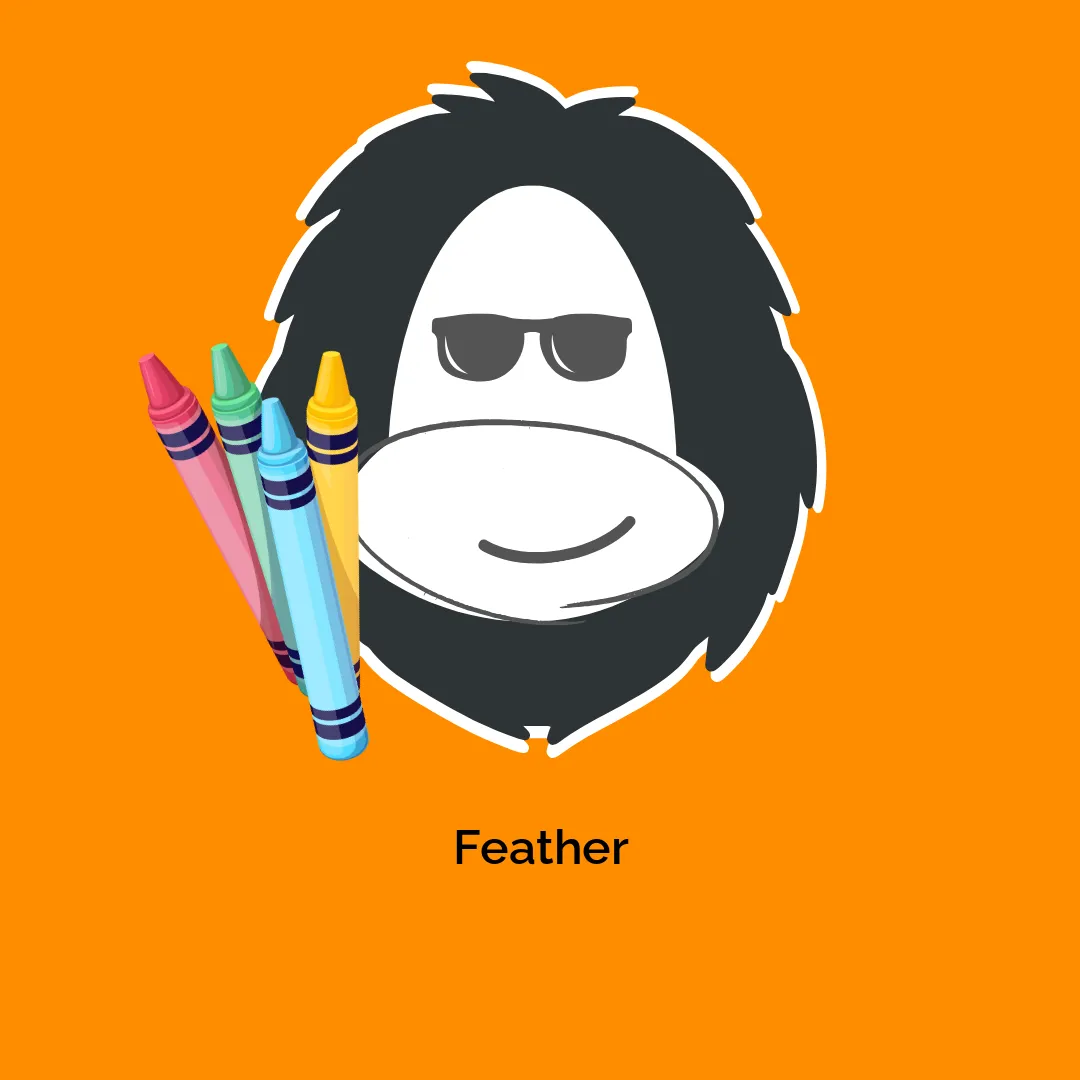




Avis
Il n’y a pas encore d’avis.